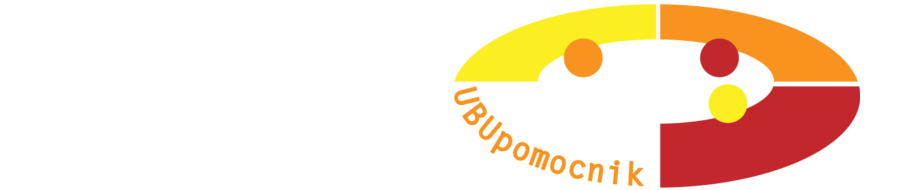Ostatnio coraz trudniej znaleźć naprawdę darmowe wideo w internecie - nawet jeśli klikamy coś "free watch" po żmudnych poszukiwaniach okazuje się, że trzeba się zarejestrować. Oczywiście "free registration" także zajmuje trochę czasu, a na koniec dostajemy na e-maila wiadomość, że aby aktywować zarejestrowane konto musimy ZAPŁACIĆ...
Jeśli jesteście tym zniesmaczeni, możecie łatwo obejść zabezpieczenia MEGAvideo i oglądać wszystko za prawdziwe free - wymaga to tylko odrobiny cierpliwości.
Otóż po otwarciu w dowolnej przeglądarce internetowej na dysk ściągany jest odpowiedni plik w technologii FLASH [dla niewtajemniczonych - po prostu plik filmu]. Każda przeglądarka przechowuje takie materiały w innym folderze [i inaczej nimi zarządza], ale Ubuntu ma dodatkowy mechanizm - folder "\tmp" [od ang. temporary = tymczasowy].
Wystarczy otworzyć w przeglądarce link MEGAvideo, a na komputerze przejść do Komputer->System plików->tmp . Jest tam kilka zagadkowych folderów i plik o dziwnej nazwie, która zawiera słowo "Flash" - oto nasz film. Teraz wystarczy poczekać, aż w przeglądarce załaduje się cały film, skopiować plik z \tmp do innego folderu i oglądać! Tylko nie zamykajmy okna w przeglądarce przed skopiowaniem pliku, gdyż system automatycznie usunie według niego już niepotrzebne dane!
Niestety system MEGAvideo policzy nam czas wyświetlania strony, więc w pewnym momencie i tak się zablokuje, niemniej będziemy mieli znacznie dłuższą ścieżkę wideo, niż te 72 minuty [im szybsze łącze internetowe tym więcej].
Ostatnio sam w ramach jednej "sesji" ściągnąłem 6 razy po 24 minuty serialu, który oczywiście usunąłem po 24 godzinach, gdyż tyle czasu daje nam polskie prawo.
Jeśli film nie chce działać, dodajcie do nazwy rozszerzenie ".flv" - wtedy powinno działać w dowolnym odtwarzaczu, oczywiście pod warunkiem, że macie zainstalowanego flasha;-)